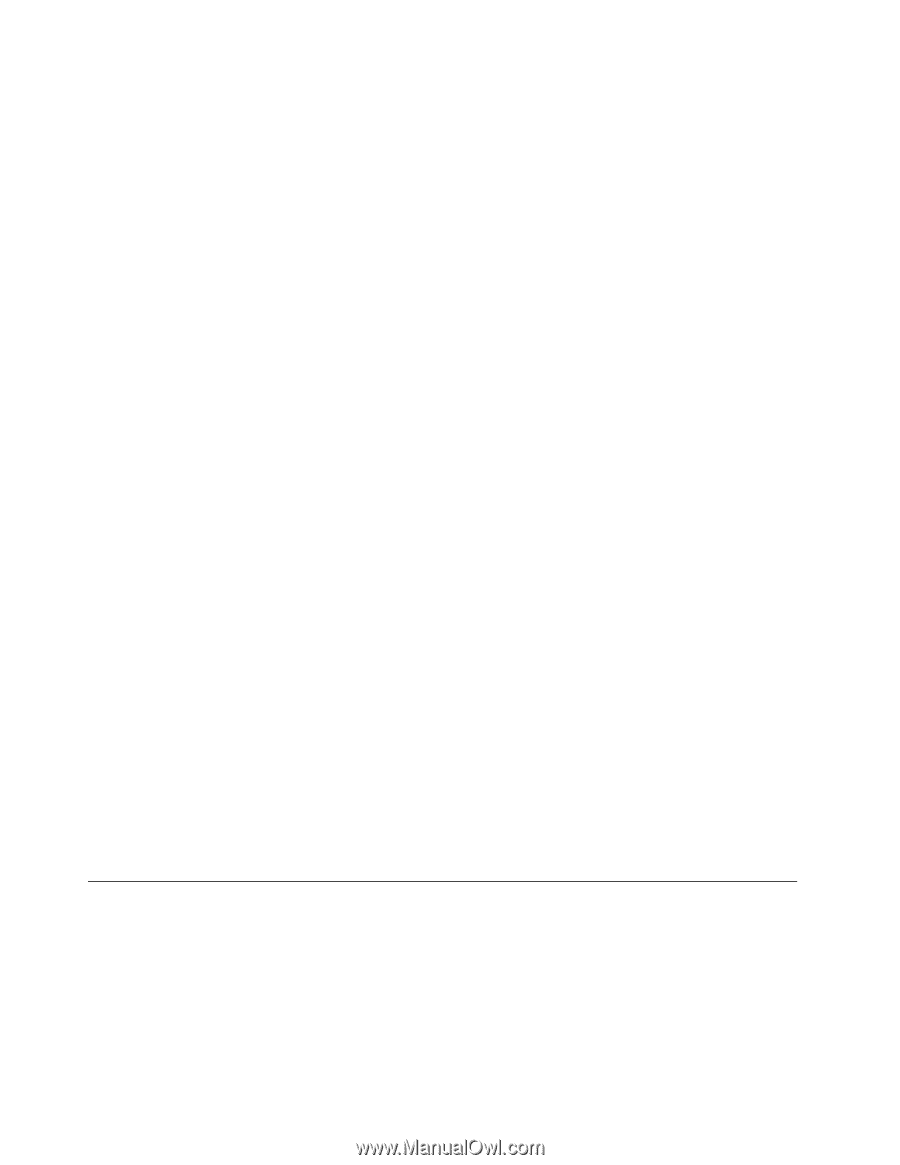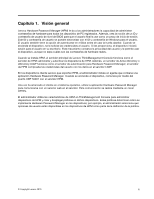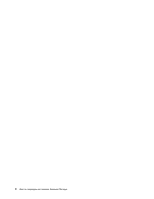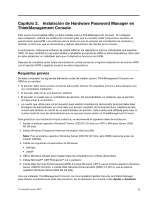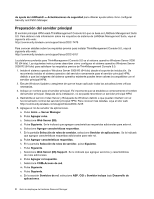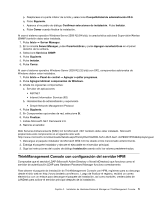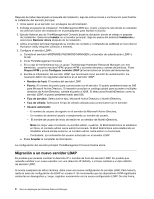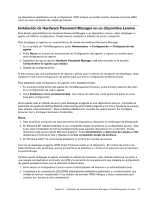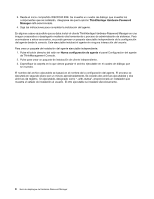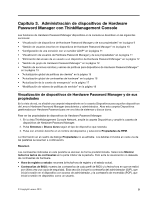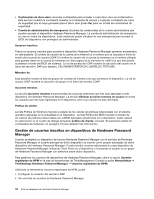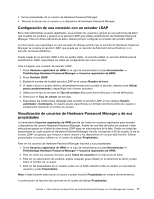Lenovo ThinkPad T500 (Spanish) Hardware Password Manager Deployment Guide - Page 14
Migración a un nuevo servidor LDAP, Seleccione el tipo
 |
View all Lenovo ThinkPad T500 manuals
Add to My Manuals
Save this manual to your list of manuals |
Page 14 highlights
Después de haber descargado el paquete de instalación, siga las instrucciones a continuación para finalizar la instalación del servidor principal. 1. Inicie sesión en el servidor con privilegios de administrador. 2. Extraiga el paquete de instalación ThinkManagement82D.exe. Copie y pegue la ruta donde se extraerán los archivos fuente de instalación en el portapapeles para facilitar el acceso. 3. Ejecute Autorun.exe de ThinkManagement Console desde la ubicación donde se extrajo el paquete de instalación. Seleccione Instalar en el servidor principal. Siga los pasos del asistente Instalación y seleccione Reiniciar ahora después de la instalación. 4. Active el servidor principal ingresando su nombre de contacto y contraseña de LANDesk en Core Server Activation Utility (requiere conexión a Internet). 5. Configure el servidor LDAP: a. Conecte el servidor HARDWARE PASSWORD MANAGER y el servidor de autenticación LDAP a la red. b. Inicie ThinkManagement Console. c. En la caja de herramientas hay un grupo ThinkVantage Hardware Password Manager con tres elementos: usuarios inscritos HPM, grupos HPM y acciones remotas y valores de políticas. Pulse Grupos HPM y pulse Configurar servidor LDAP (el tercer botón) en la barra de herramientas. d. Escriba la información del servidor LDAP que funcionará como servidor de autenticación. Es necesario definir los siguientes elementos en el servidor LDAP: • Nombre de host: El nombre del servidor LDAP. • Puerto: El número de puerto para comunicarse con el servidor. El puerto predeterminado es 389 para Microsoft Active Directory. Si necesita consultar un catálogo global para acceder a múltiples dominios de Active Directory, cambie el puerto a 3268. Si selecciona Novell eDirectory como su servidor LDAP, el puerto predeterminado será 636. • Tipo de servidor: Seleccione el tipo, Microsoft Active Directory o Novell eDirectory. • Tipo de cifrado: Seleccione el tipo de cifrado utilizado para comunicarse con el servidor. • Usuario autorizado: - El nombre de usuario de registro en el servidor de Microsoft Active Directory. - Un nombre de dominio\usuario o simplemente un nombre de usuario. - El nombre de usuario de inicio de sesión en un servidor de Novell eDirectory. Nota: Es mejor usar el contexto cn=nombre admin, o=admin. Si Bind Restrictions se establece en None, el contexto admin name.admin funcionará. Si Bind Restrictions está establecido en Inhabilitar enlace simple anónimo, el contexto admin name.admin no funcionará. - Contraseña: La contraseña del usuario autorizado en el servidor LDAP. e. Pulse Aceptar al completar la información. La configuración del servidor principal ThinkManagement Console finaliza ahora. Migración a un nuevo servidor LDAP Es posible que necesite cambiar la dirección IP o nombre de host del servidor LDAP. Es posible que necesite cambiar a un nuevo servidor con una dirección IP distinta, o incluso cambiar a un tipo distinto de servidor LDAP. Si ocurre cualquiera de estos cambios, debe crear una nueva configuración de servidor LDAP. Para hacerlo, repita la tarea de configuración de LDAP en el paso 5. Se recomienda que los dispositivos HPM registrados existentes se desregistren y, luego, registren nuevamente con la nueva configuración LDAP. De otra forma, 6 Guía de despliegue de Hardware Password Manager